Cómo deshacer y restaurar notas en iPhone

Cómo deshacer y restaurar notas en iPhone. ¿Cometiste un error al tomar notas en la aplicación Notas? No te preocupes, a continuación se muestran todas las formas de deshacer y restaurar notas en iPhone.
iOS 15 admite agregar etiquetas a los recordatorios para facilitar la búsqueda a los usuarios. A continuación se explica cómo crear recordatorios en iPhone con etiquetas .
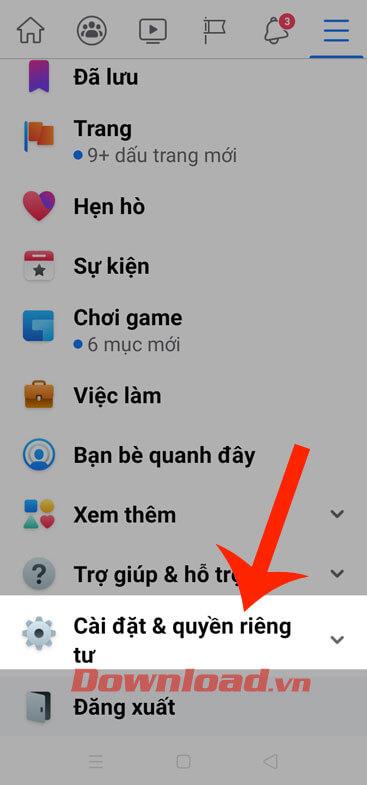
Cómo usar Recordatorios en iPhone con etiquetas
Recordatorios es una aplicación disponible en iPhone que ayuda a los usuarios a crear listas de tareas pendientes y organizarlas en orden de prioridad. Aunque Recordatorios ya es una excelente herramienta de productividad, Apple aún mejoró su función al introducir etiquetas en iOS 15.
¿Qué son las etiquetas?
Las etiquetas o hashtags se utilizan ampliamente en la mayoría de las plataformas de redes sociales. Son etiquetas o palabras clave precedidas por el signo # , que permiten encontrar rápidamente artículos y discusiones sobre determinados temas.
La etiqueta de Apple es similar. Organizan sus recordatorios en función de palabras clave. Por ejemplo, puede configurar recordatorios de estudio y agregar etiquetas como #estudio o #escuela .
También puede usarlos en recordatorios existentes para filtrar o buscar fácilmente por etiqueta en varias listas.
Cómo agregar etiquetas a Recordatorios de Apple
Las etiquetas no funcionarán en Recordatorios a menos que sincronices la aplicación con tu cuenta de iCloud. Para hacer eso:
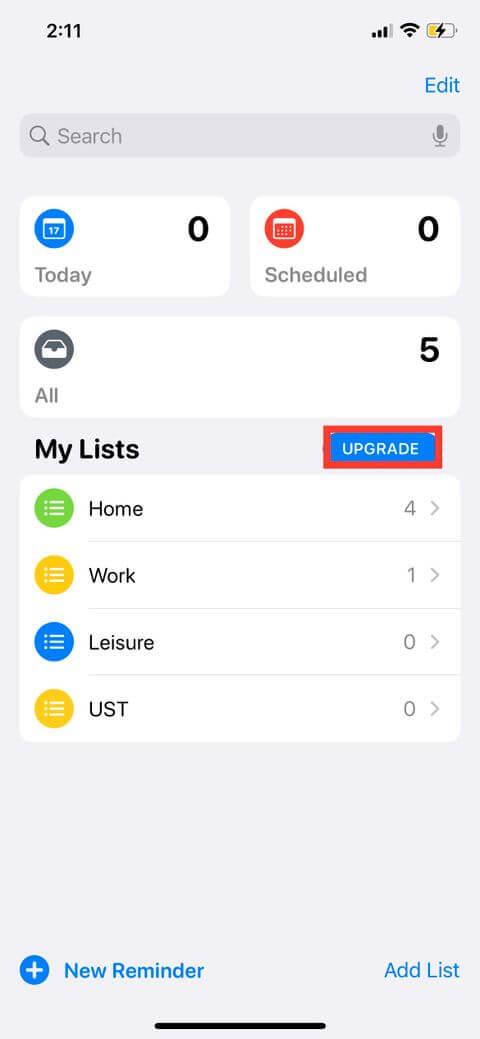
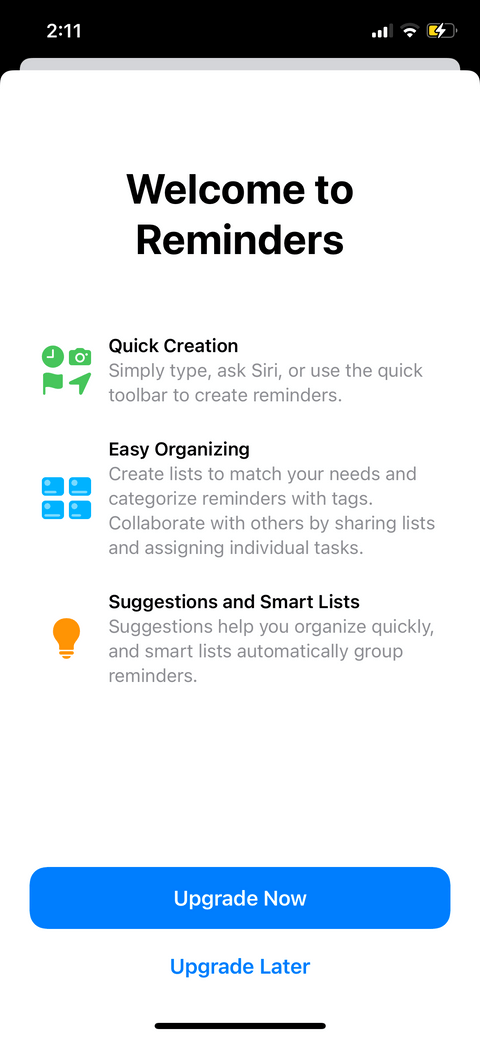
Una vez que haya habilitado iCloud para Recordatorios, ahora podrá usar esta función. Para agregar etiquetas a Recordatorios:
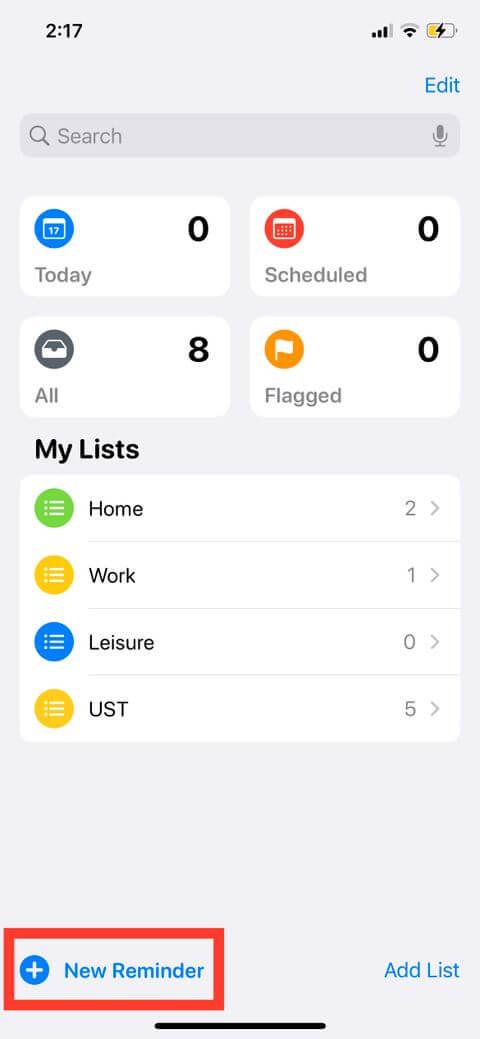
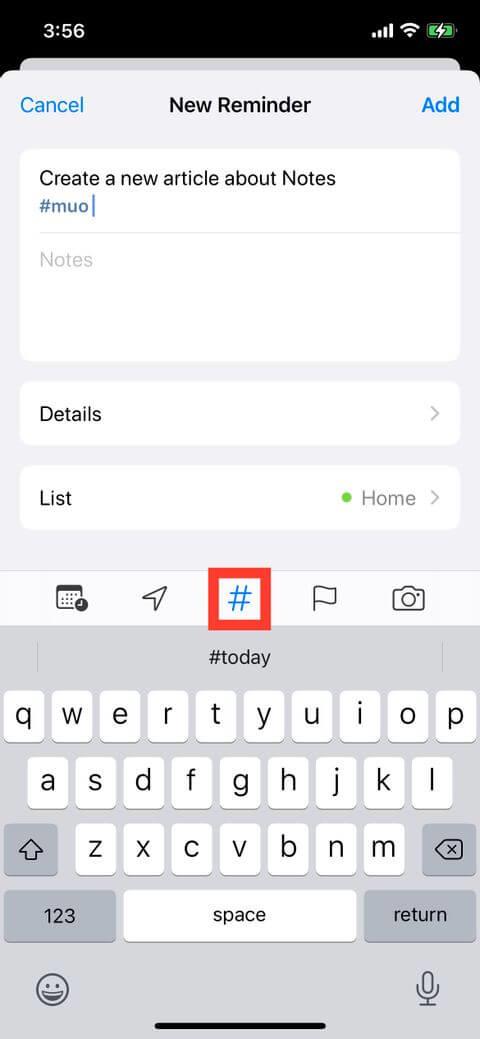

También puedes agregar etiquetas directamente a un recordatorio escribiendo el símbolo # en el teclado. Si usa ciertas etiquetas con frecuencia, las verá aparecer en sugerencias de etiquetas después de escribir # o tocar el botón Etiqueta. Su dispositivo puede incluir sugerencias de etiquetas usadas en la aplicación Notas.
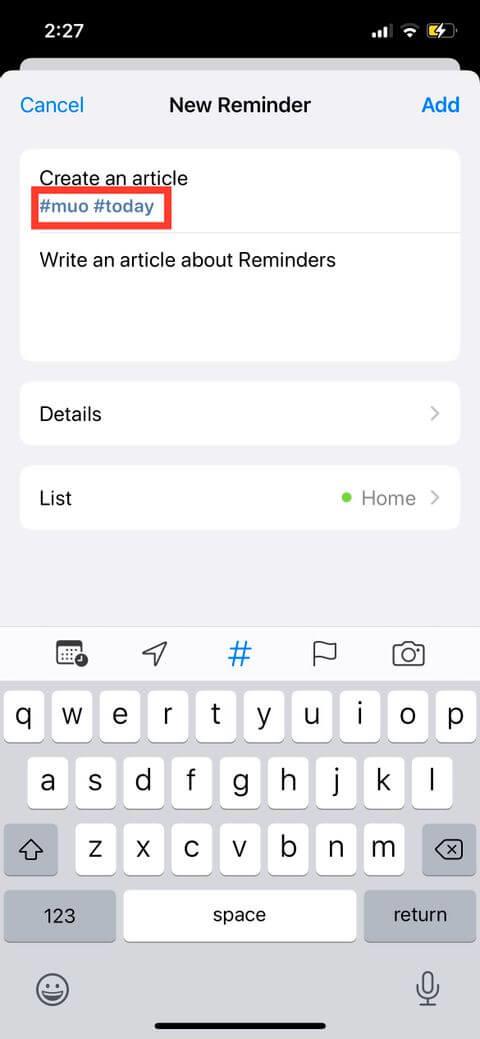
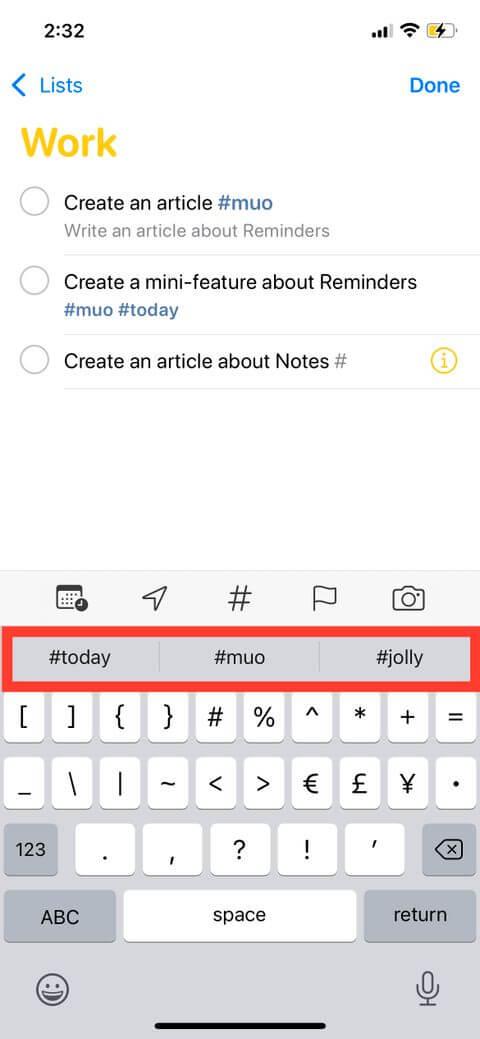
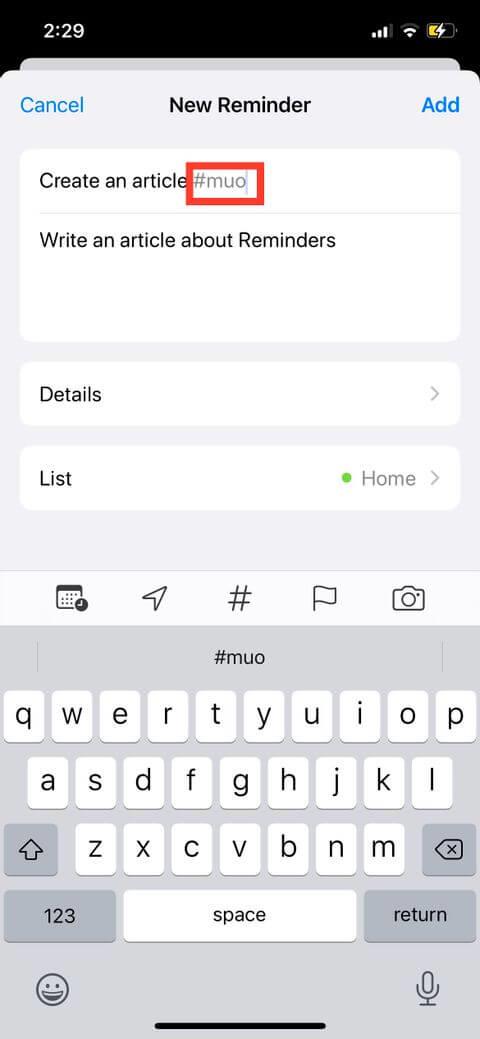
Cómo ver recordatorios por etiquetas específicas
Puede utilizar Etiquetas para filtrar rápidamente datos en todas las listas y buscar recordatorios por determinadas etiquetas. Todas las etiquetas que crea se agregan automáticamente como un botón en el explorador de etiquetas en Mis listas. Tenga en cuenta que si ya no utiliza una determinada etiqueta, no la verá aquí.
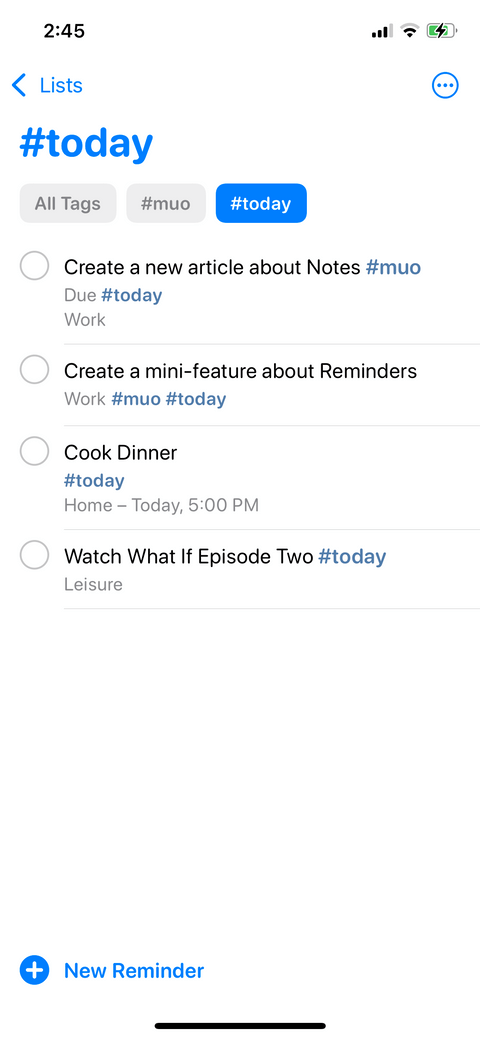
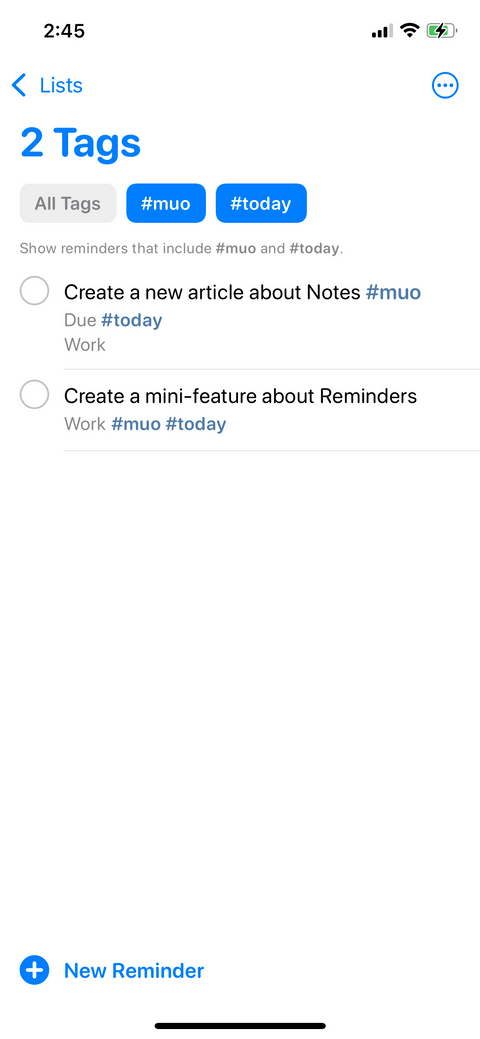
Crea listas inteligentes con etiquetas
Puede crear una lista inteligente basada en una etiqueta específica. Smart List es como cualquier otra lista, excepto que se actualiza automáticamente según sus filtros. Además de las etiquetas, puede incluir filtros para la Lista inteligente, como hora, fecha y mes, prioridad y ubicación.
Para crear una lista inteligente:
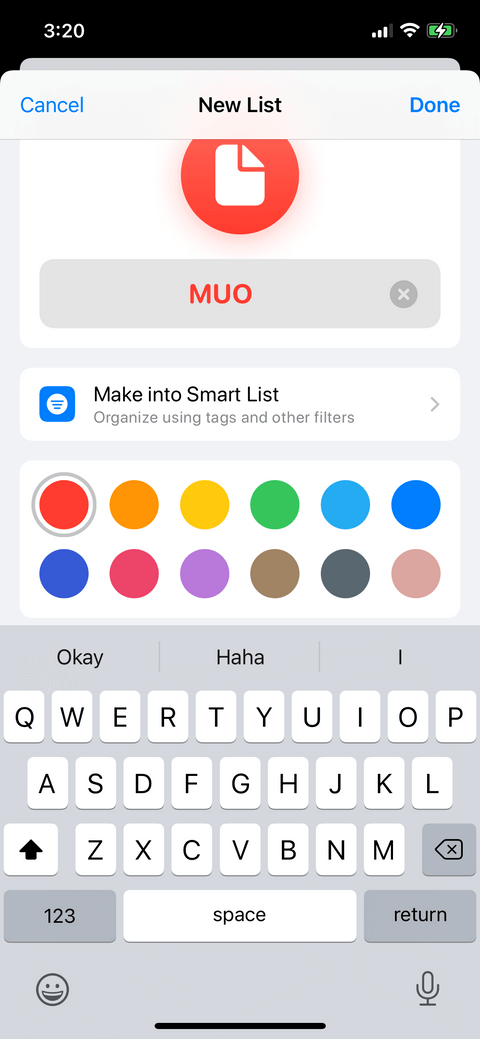
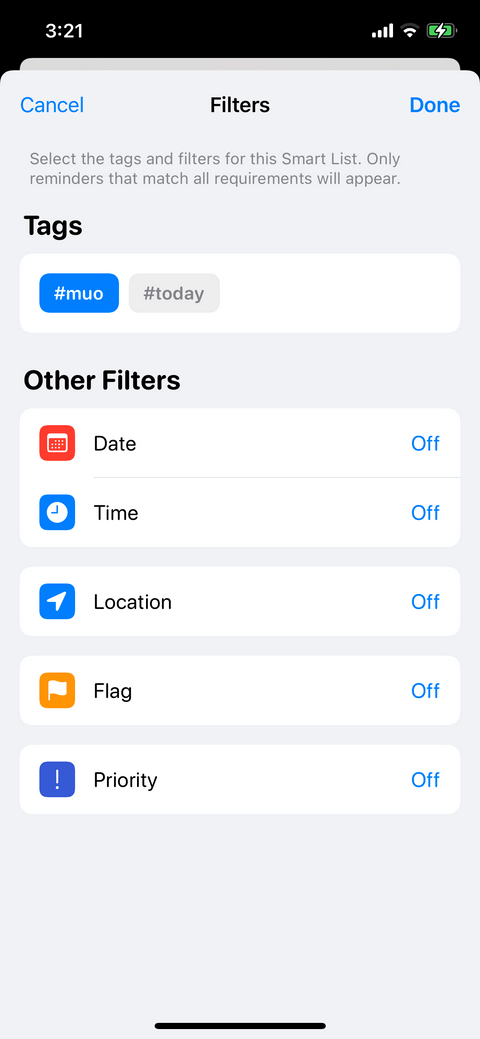
Arriba se explica cómo crear recordatorios en iPhone con etiquetas . Espero que el artículo te sea útil.
Cómo deshacer y restaurar notas en iPhone. ¿Cometiste un error al tomar notas en la aplicación Notas? No te preocupes, a continuación se muestran todas las formas de deshacer y restaurar notas en iPhone.
La diferencia entre los modelos de iPhone 13 es que el iPhone 13 es la última línea de teléfonos inteligentes de Apple. Aquí encontrará todo lo que necesita saber sobre las diferencias entre los modelos de iPhone 13.
Cómo crear y usar Photo Shuffle en iOS 16 para la pantalla de bloqueo. iOS 16 trae muchas características nuevas y cambios, entre ellos se encuentra Photo Shuffle. Aquí abajo
Instrucciones para presentar pantallas de iPhone en Zoom, durante el proceso de estudiar y trabajar con Zoom; Los usuarios deberán utilizar las funciones de conexión del iPhone para enviar
Instrucciones para tomar fotografías de forma remota en el iPhone con un solo comando Recientemente, el iPhone permite a los usuarios tomar fotografías de forma remota en el teléfono con un solo comando a través del asistente
Instrucciones para apagar automáticamente música y videos en iPhone Actualmente, podemos configurar la hora para apagar automáticamente música y videos en iPhone usando la aplicación Reloj.
Instrucciones para instalar un reloj plegable para iPhone que muestra el calendario Zen Flip Clock es una aplicación de utilidad que ayuda a los usuarios a agregar fácilmente un reloj plegable y un calendario a la pantalla.
Cómo usar Boomerang para Live Photo en iPhone. ¿Sabías que el iPhone también tiene la función Boomerang? Al habilitar Live Photo en iPhone, puedes crear videos fácilmente
Instrucciones para agregar extensiones de Safari en iOS 15, Safari Extensions es una función que ayuda a los usuarios a agregar muchas extensiones útiles al navegador
Cómo dominar la función VoiceOver en iPhone, VoiceOver es una gran función que ayuda a las personas ciegas y con discapacidad visual a usar el iPhone sin tener que mirar la pantalla. Abajo
Cómo desactivar el modo Auto Macro en iPhone, el modo Auto Macro está integrado por Apple en las líneas iPhone 13 Pro y superiores y estará habilitado de forma predeterminada. Esto significa
iOS 15: Cómo cambiar la hora y ubicación de las fotos en iPhone, iOS 15 agrega varias funciones que mejoran la experiencia del usuario, incluida la edición de hora y ubicación
Cómo usar mapas sin conexión en iOS 17. En la versión del sistema operativo iOS 17, a los usuarios se les permitió usar mapas sin conexión cuando usan Apple Maps. En consecuencia ellos
Funciones de la cámara del iPhone 13 que necesitas saber, el iPhone 13 puede ser el teléfono inteligente con la mejor cámara en la actualidad gracias a sus excelentes funciones. Aquí lo tienes
Instrucciones para buscar fotos usando la barra de Spotlight en iPhone Actualmente, los usuarios pueden buscar imágenes fácil y rápidamente en la barra de búsqueda (Spotlight)
Cómo organizar recordatorios en iPhone por etiqueta, iOS 15 admite agregar etiquetas a los recordatorios para facilitar la búsqueda a los usuarios. A continuación se muestra cómo hacer recordatorios en iPhone.
Cómo cambiar la foto de portada del álbum en iPhone, iPad Puede cambiar la foto de portada del álbum en iPhone, iPad, lo que ayuda a los usuarios a identificar fácilmente lo que contiene el álbum.
Instrucciones para activar las burbujas de chat de Messenger en iPhone Actualmente, Facebook ha actualizado oficialmente la función de burbujas de chat de Messenger para algunos usuarios de iPhone. Después
Instrucciones para comprobar las aplicaciones más utilizadas en iPhone, Si quieres saber qué aplicaciones son más utilizadas en tu iPhone, pero
Instrucciones para usar la utilidad WidgeTube YouTube para iPhone, WidgeTube es una aplicación de acceso directo que ayuda a los usuarios a ver fácil y rápidamente los videos más populares.

















